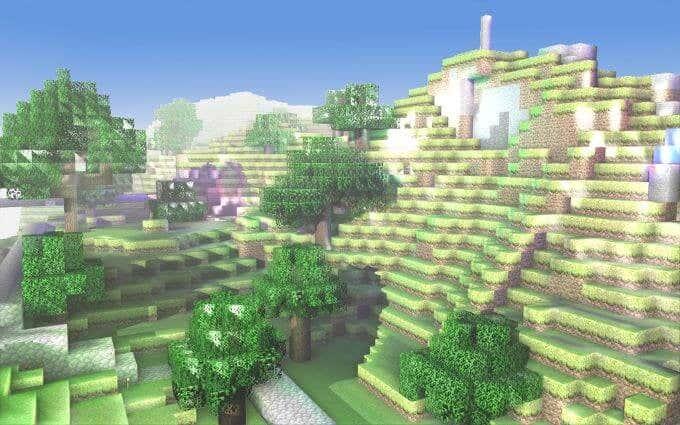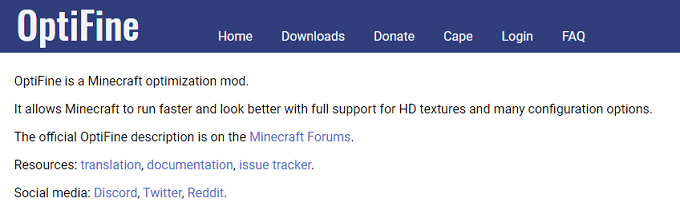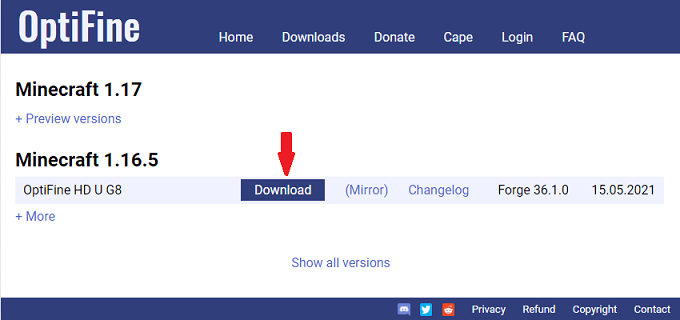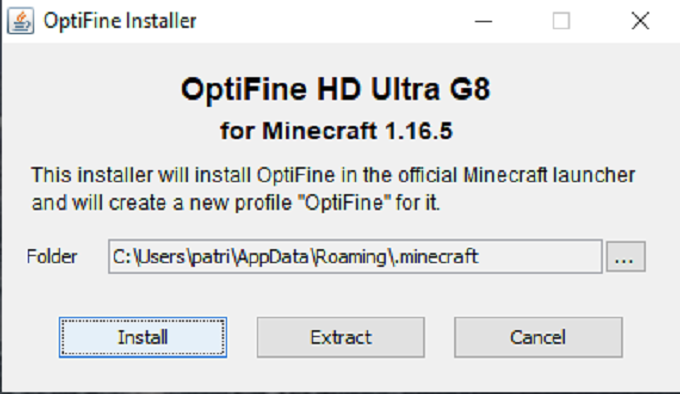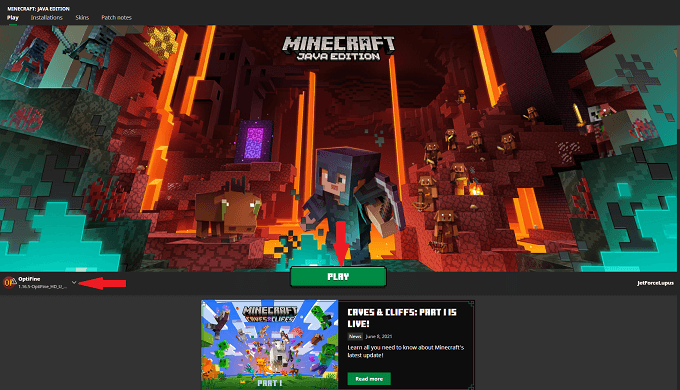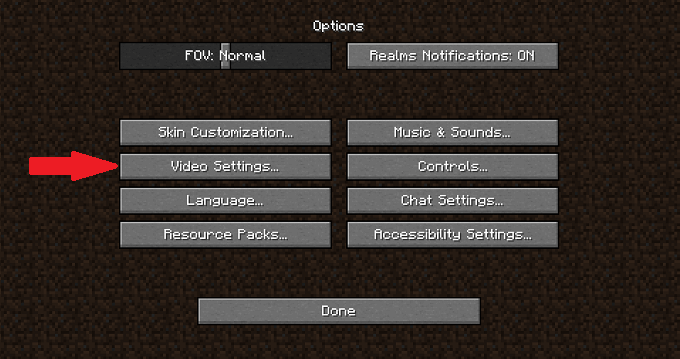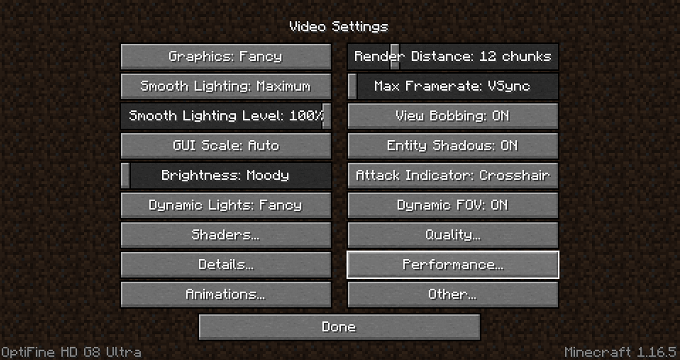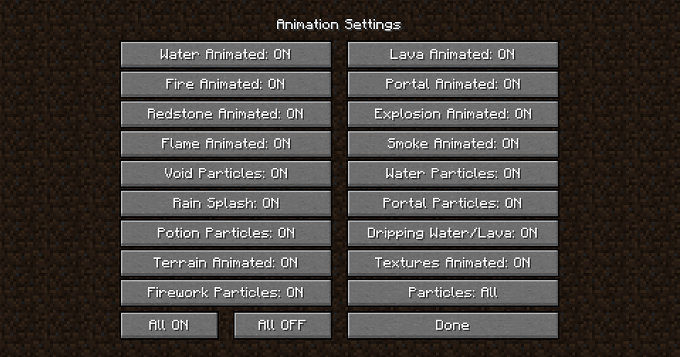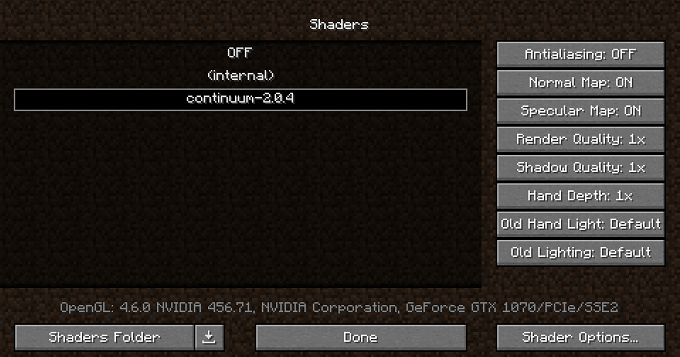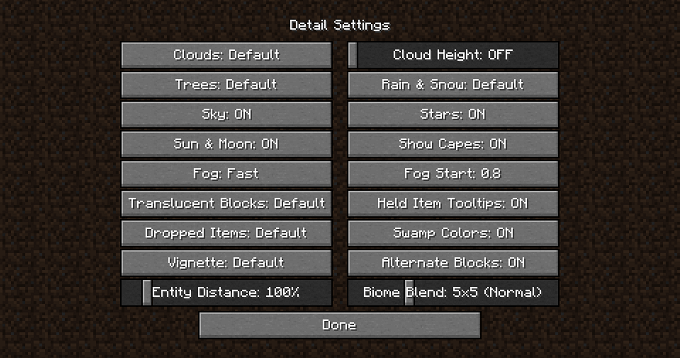Minecraft má povesť hry s nízkym rozlíšením a blokov, ale niektoré modifikácie môžu spôsobiť, že Minecraft bude vyzerať úplne nádherne – za cenu vážneho zaťaženia vášho systému . OptiFine je mod na optimalizáciu grafiky pre Minecraft, ktorý môže zlepšiť výkon a snímkovú frekvenciu.
Pochopenie toho, ako správne stiahnuť a nainštalovať OptiFine, vám umožní používať rôzne módy textúr na zmenu vzhľadu a prostredia Minecraftu s minimálnym dopadom na výkon hry.
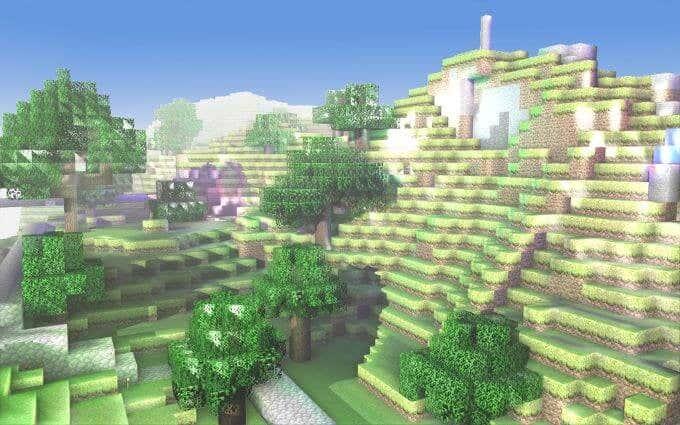
Ako stiahnuť OptiFine
Hoci OptiFine môžete nájsť na stiahnutie na rôznych webových stránkach, najdôveryhodnejším zdrojom je oficiálna stránka OptiFine.
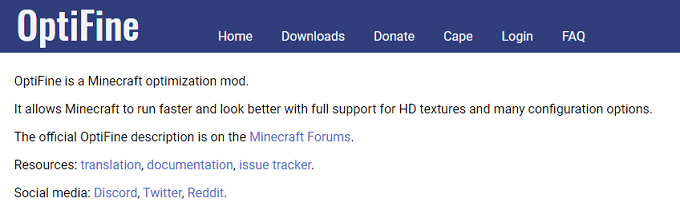
- Vyberte verziu OptiFine, ktorú chcete stiahnuť (OptiFine Ultimate je odporúčaná možnosť) a vyberte Stiahnuť.
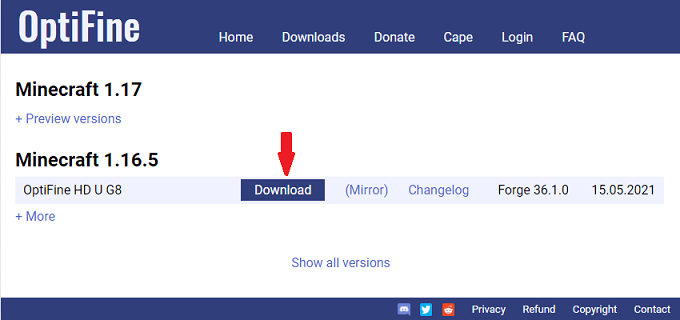
- Pred zobrazením skutočnej stránky sťahovania budete musieť prejsť cez reklamu (alebo vybrať možnosť Preskočiť v pravom hornom rohu). Znova vyberte Stiahnuť .
- OptiFine sa stiahne ako súbor .jar a často zobrazí bezpečnostné varovanie. Webová lokalita OptiFine a stiahnuté súbory prechádzajú bezpečnostnými kontrolami, keď sú spustené cez službu, ako je Norton's Safe Web, takže varovanie môžete bezpečne ignorovať.

Ako nainštalovať OptiFine
Keď otvoríte súbor a spustíte proces inštalácie, zobrazí sa nižšie uvedené upozornenie. To je potrebné, aby mod fungoval správne. Vyberte možnosť Inštalovať .
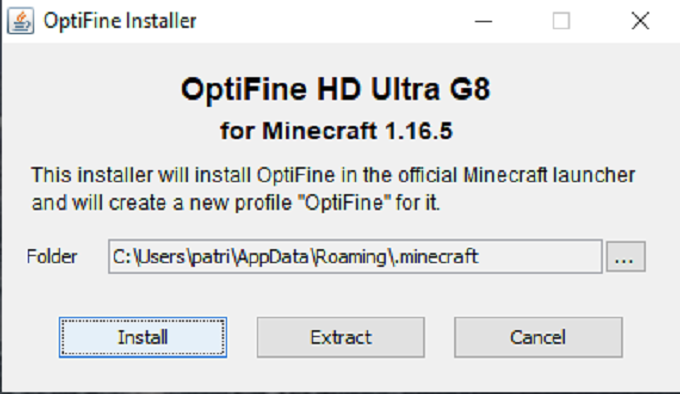
OptiFine je k dispozícii na použitie po zobrazení správy „OptiFine je úspešne nainštalovaný“. Používanie a prispôsobenie OptiFine je miesto, kde prichádza do hry zábava (a komplikácia).
Ako používať OptiFine
Nemusíte spúšťať OptiFine oddelene od Minecraftu, aby ste mohli využívať všetky funkcie, ktoré pridáva.
- Vyberte OptiFine zo spúšťača Minecraft. Vyberte Prehrať .
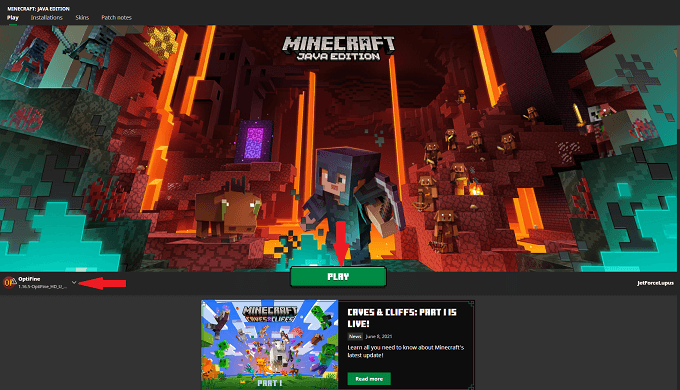
- Vyberte položku Voľby > Nastavenia videa.
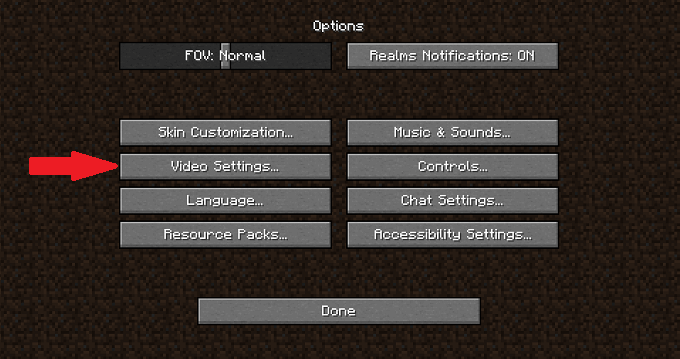
- Umiestnite kurzor myši na možnosti zobrazené nižšie, aby ste videli podrobnosti o tom, čo robia na zlepšenie výkonu vašej hry.
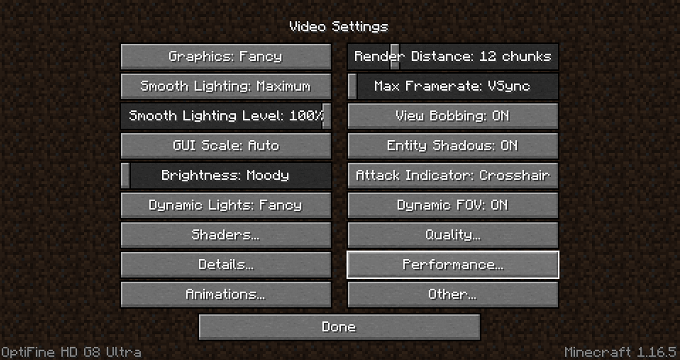
- Aj keď môžete vypnúť všetky animácie, aby ste zlepšili svoju snímkovú frekvenciu, hra tým vyzerá horšie. Ak to chcete urobiť, vyberte položku Voľby > Nastavenia videa > Animácie > Všetky vypnuté. Ak to váš GPU zvládne , nechajte animácie zapnuté.
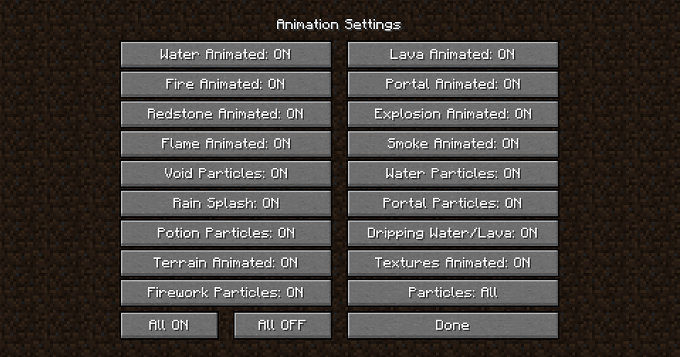
- Stiahnite si balíčky shaderov, ak chcete, aby hra vyzerala obzvlášť skvele.
- Shader balenia sú vždy na zips. Rozbaľte priečinok a presuňte ho do priečinka Shader Minecraft, ktorý vytvorí OptiFine. Nájdete ho na C:\Users\vaše ID\AppData\Roaming\.minecraft\shaderpacks .
- Môžete sa k nemu dostať aj výberom položky Možnosti > Nastavenia videa > Shaders > Priečinok Shaders.
- Potom si môžete vybrať shader pack z možností Shader . Keď spustíte hru, shader bude na svojom mieste.
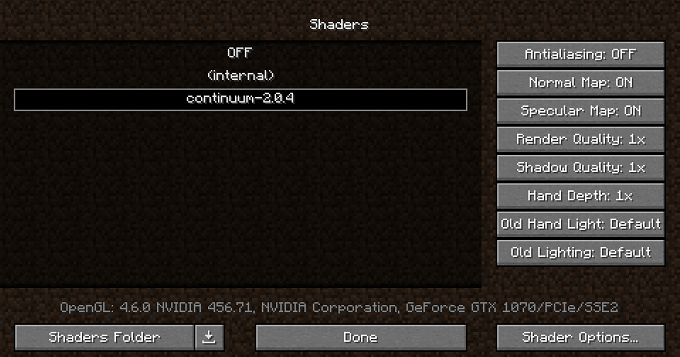
- Možnosti Podrobnosti vám môžu pomôcť vyladiť váš výkon. Môžete si vybrať, či chcete, aby oblaky vyzerali realisticky alebo hranaté, či vidíte cez stromy alebo či sú to pevné objekty, a dokonca môžete upraviť vzhľad slnka a mesiaca.
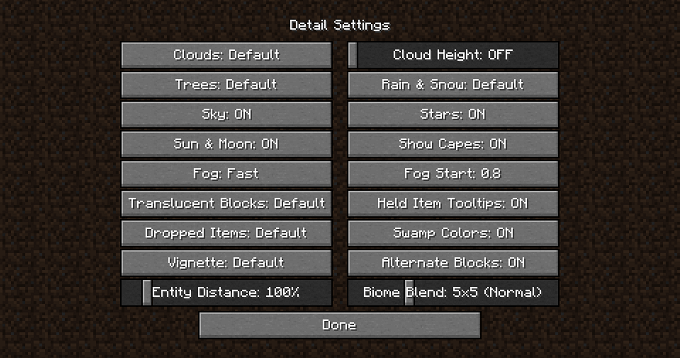
- Balíky modov, ktoré sa toho veľa odohrávajú na pozadí, môžu tiež ovplyvniť výkon hry. Napríklad balík modov ako Sky Factory alebo Stoneblock kombinuje množstvo menších modov. OptiFine môže jemnými spôsobmi pomôcť zvýšiť výkon.
Poznámka: Ak máte starší stroj, ktorý nezvláda intenzívne balíčky modov, kombinovať balíček ako Sky Factory s shadermi nie je dobrý nápad. V mnohých prípadoch balík mod prepíše textúry shadera svojimi vlastnými textúrami a spôsobí, že hra bude vyzerať nesúvisle a nesúladne.
- Ak váš stroj zvládne raytracing, existujú ray tracing shadery a balíčky textúr , ktoré vás ohromia.
Urobte si čas a pohrajte sa s OptiFine, aby ste optimalizovali výkon Minecraftu. Hra bude vyzerať lepšie, bude plynulejšia a poskytne vám úplne iný zážitok ako doteraz.